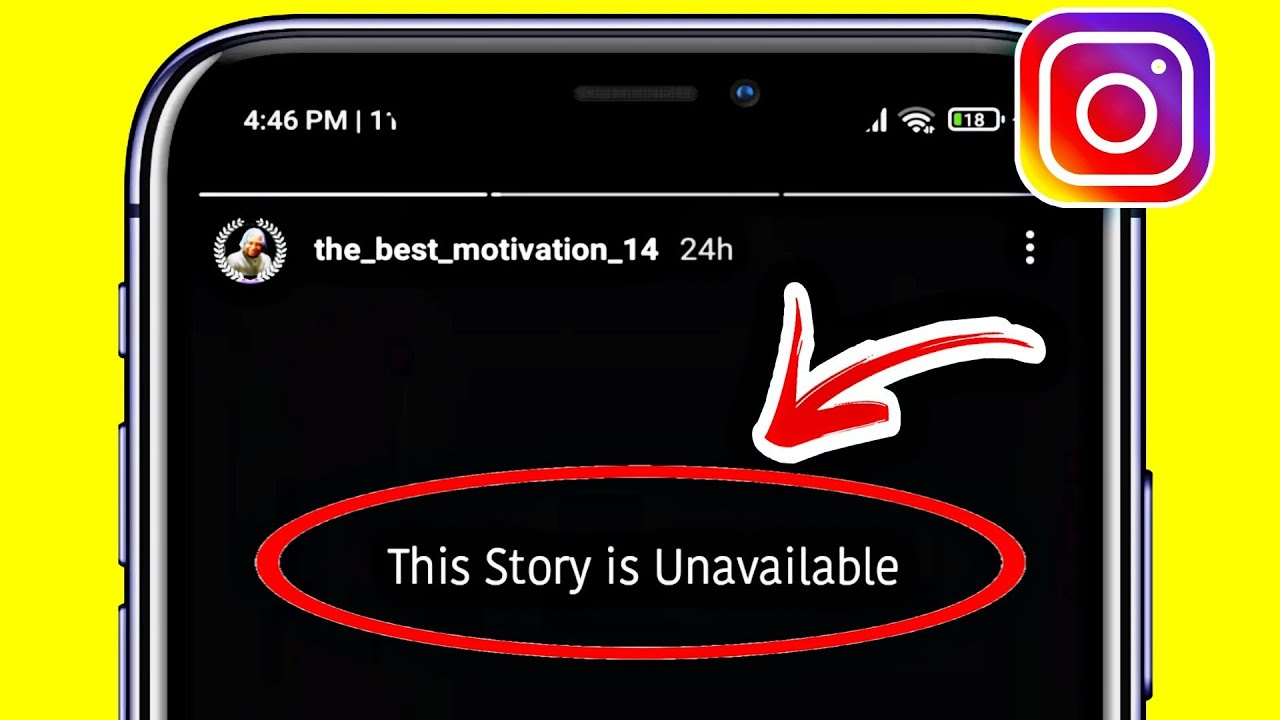Haben Sie schon einmal die Meldung “Diese Geschichte ist nicht verfügbar” auf Instagram erlebt ? Sind Sie besorgt darüber, was zu tun ist, wenn Instagram auf Android-/Samsung- Telefonen sagt: “Diese Geschichte ist nicht verfügbar”? Kein Grund zur Panik, lesen Sie einfach diesen Blog, um Ihre Antworten zu erhalten.
Wir alle kennen Instagram sehr gut, eine der heutzutage am häufigsten verwendeten Apps von Reels. Es verfügt jedoch über mehrere andere Funktionen, die von Millionen von Menschen genutzt werden, wie beispielsweise Instagram Story. Wenn ein Benutzer seine Geschichte einbringt, können Benutzer problemlos mit Followern in Kontakt treten.
In letzter Zeit haben jedoch viele Benutzer einen Fehler beim Anzeigen der Story gemeldet. Wenn auch Sie Probleme damit haben und nach Lösungen suchen, machen Sie sich keine Sorgen.
In diesem umfassenden Blog werde ich Sie durch einige Möglichkeiten führen, wie Sie dieses Problem beheben können. Die Geschichte ist auf Instagram auf Android nicht verfügbar.
Warum ist meine Story auf Instagram nicht verfügbar?
Sie denken vielleicht darüber nach, warum Ihnen beim Ansehen einer Story ein so unerwünschter Fehler angezeigt wird, oder? Dieser Fehler bedeutet lediglich, dass Sie nicht auf die Story zugreifen können.
Im Folgenden werden einige Ursachen genannt:
- Das Konto ist privat und Sie folgen ihm nicht
- Das Konto wurde vom Eigentümer deaktiviert
- Die Geschichte wurde entfernt oder gelöscht
- Die Geschichte ist nach Ablauf von 24 Stunden abgelaufen
- Sie werden vom Eigentümer blockiert
- Andere technische Störungen führen dazu, dass der Zugriff nicht möglich ist
So beheben Sie den Instagram-Fehler “Diese Story ist nicht verfügbar”
Jetzt ist es an der Zeit, die Meldung “Diese Story ist nicht verfügbar” auf Instagram zu beheben. Es kann jedoch mehrere Gründe dafür geben. Wenn Sie die Korrekturen befolgen, können Sie die Situation besser bewältigen.
Lesen wir also weiter.
Methode 1: Instagram-Feed aktualisieren
Der erste Trick, den ich allen Benutzern vorschlagen werde, besteht darin, den Feed in der Instagram-App zu aktualisieren. Wenn Ihre App im Hintergrund ausgeführt wird, werden in den meisten Fällen Storys der vorherigen Sitzung angezeigt, die nicht mehr verfügbar sind.
Daher sollten Sie die App aktualisieren und prüfen, ob die Story sichtbar ist.
Befolgen Sie die folgenden Schritte:
- Öffnen Sie zunächst die Instagram-App und ziehen Sie den Startbildschirm nach unten, um ihn zu aktualisieren
- Überprüfen Sie anschließend, ob Sie die Geschichte sehen können
Wenn Sie die Geschichte immer noch nicht sehen können, fahren Sie mit der nächsten Methode fort.
Methode 2: Überprüfen Sie die stabile Internetverbindung
Bei einer schlechten oder instabilen Internetverbindung können Sie die Story nicht ansehen oder auf andere Funktionen zugreifen. Stellen Sie daher sicher, dass Ihr Gerät über eine gute Internetverbindung verfügt. Wenn nicht, versuchen Sie, Ihren Router oder Ihr Modem neu zu starten.
Sie können sogar von mobilen Daten zu WLAN wechseln oder umgekehrt. Diese Tricks werden das Problem sicherlich lösen.
Methode 3: Stoppen der Instagram-App erzwingen
Sie können das Beenden der App auch erzwingen, um das Problem zu beheben. Dies kann hilfreich sein, wenn Sie die Story nicht sehen oder nicht auf die App zugreifen können.
Befolgen Sie die folgenden Schritte:
- Gehen Sie zunächst zu den Einstellungen auf Ihrem Telefon
- Klicken Sie nun auf Apps und dann auf App-Verwaltung
- Suchen Sie als Nächstes nach Instagram und öffnen Sie es
- Klicken Sie hier auf die Option Stopp erzwingen
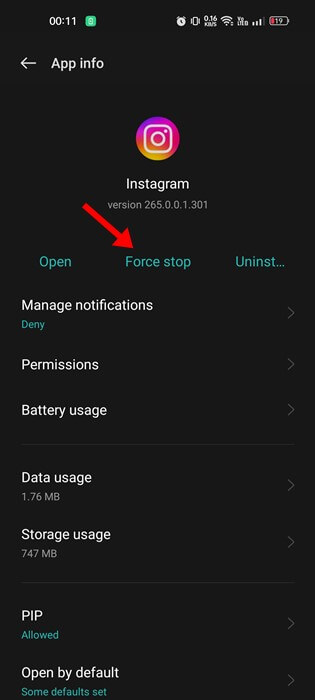
Methode 4: Starten Sie Ihr Gerät neu
Ein Neustart ist ein weiterer effektiver Trick, der dieses Problem beheben kann. Instagram ist nicht verfügbar, zeigt aber immer noch Fehler an. Sobald Ihr Gerät neu startet, werden alle Apps geschlossen und alle Fehler oder Störungen auf dem Gerät behoben.
Drücken Sie die Ein-/Aus -Taste, es sei denn, Sie erhalten die Option “Neustart”. Tippen Sie nun auf die Option “Neu starten” und warten Sie, bis Ihr Telefon neu startet. Überprüfen Sie nun, ob der Fehler behoben ist oder nicht.
Methode 5: Instagram-Cache löschen
Sie verwenden die App schon lange und haben viele temporäre Daten und Cache-Dateien gesammelt. Wenn diese Dateien nicht rechtzeitig gelöscht werden, werden sie beschädigt, sodass Sie den Instagram-Fehler sehen können.
Daher sollten Sie den Instagram-Cache und die Daten löschen, um das Problem zu beheben.
Folgendes müssen Sie tun:
- Öffnen Sie zunächst die Einstellungen auf Ihrem Android-Telefon
- Tippen Sie nun auf die Option Apps
- Gehen Sie als Nächstes nach unten und suchen Sie in der App-Liste nach Instagram
- Klicken Sie dann darauf und wählen Sie “Speicher”.
- Klicken Sie anschließend auf die Option Cache löschen
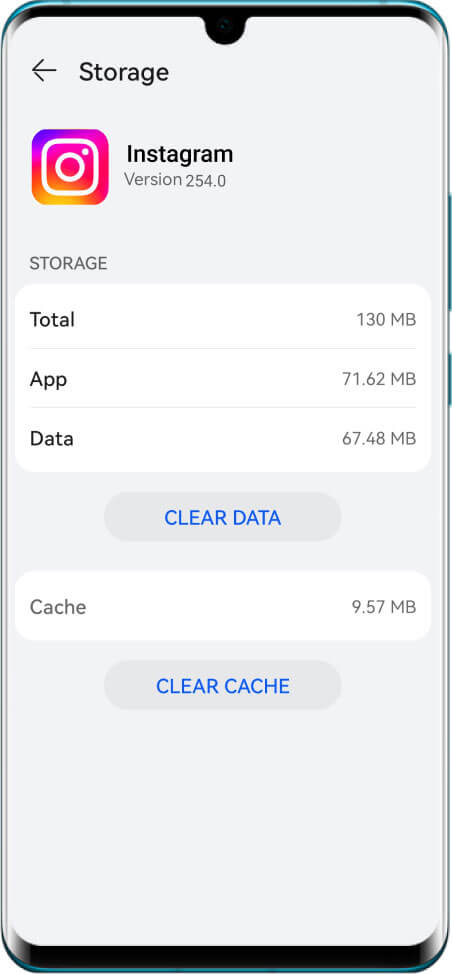
Das ist es.
Methode 6: Nach Instagram-Updates suchen
Wenn Ihre App längere Zeit auf einer veralteten Version ausgeführt wurde, funktionieren viele Funktionen aufgrund von Inkompatibilität nicht. Wenn Sie die App aktualisieren, werden viele neue Funktionen hinzugefügt, mit denen Sie technische Probleme und Fehler aller Art beheben können.
Daher ist es eine gute Idee, die App auf dem neuesten Stand zu halten, um einen Fehler aufgrund der Nichtverfügbarkeit der Instagram-Story zu vermeiden.
Folge den Schritten:
- Öffnen Sie zunächst den Google Play Store und suchen Sie nach der Instagram- App
- Überprüfen Sie nun, ob ein Update verfügbar ist
- Tippen Sie abschließend auf die Option “Aktualisieren”
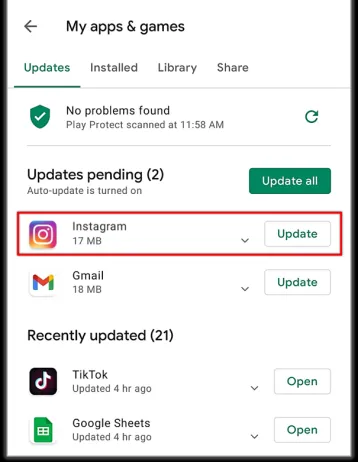
Das ist es.
Methode 7: Abmelden und bei der Instagram-App anmelden
Eine weitere wirksame Möglichkeit, die Meldung „Diese Story ist auf Instagram nicht verfügbar, wird aber trotzdem angezeigt“ loszuwerden, besteht darin, sich von der App abzumelden und erneut anzumelden.
So geht’s:
- Starten Sie zunächst Instagram > klicken Sie auf das Profil Symbol
- Klicken Sie nun auf das Hamburger-Menü und wählen Sie “Einstellungen”
- Gehen Sie nach unten und klicken Sie auf die Option “Abmelden”
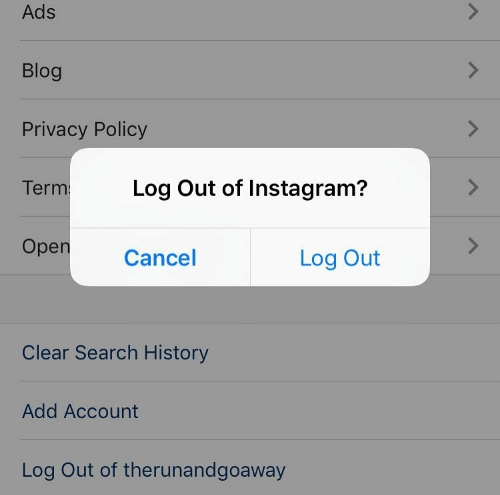
- Wenn Sie fertig sind, warten Sie einige Zeit und melden Sie sich erneut bei der App an
Überprüfen Sie abschließend, ob Sie die Geschichte sehen können oder nicht
Methode 8: Instagram-App deinstallieren und neu installieren
Wenn Sie die App neu installieren, wird sie vollständig aktualisiert und alle Arten von Fehlern oder anderen Problemen werden entfernt.
Befolgen Sie die folgenden Schritte, um Instagram neu zu installieren:
- Drücken Sie zunächst lange auf das Instagram-Symbol und wählen Sie die Option “Deinstallieren”
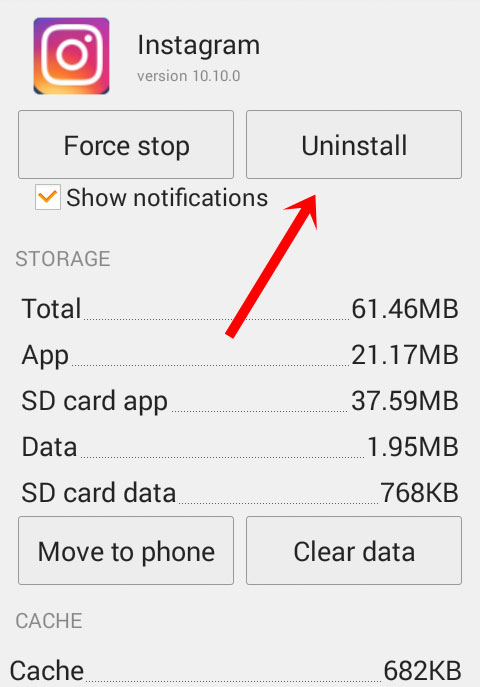
- Bestätigen Sie anschließend die Auswahl
- Öffnen Sie anschließend den Google Play Store und suchen Sie nach “Instagram”
- Tippen Sie nun auf die Option Installieren
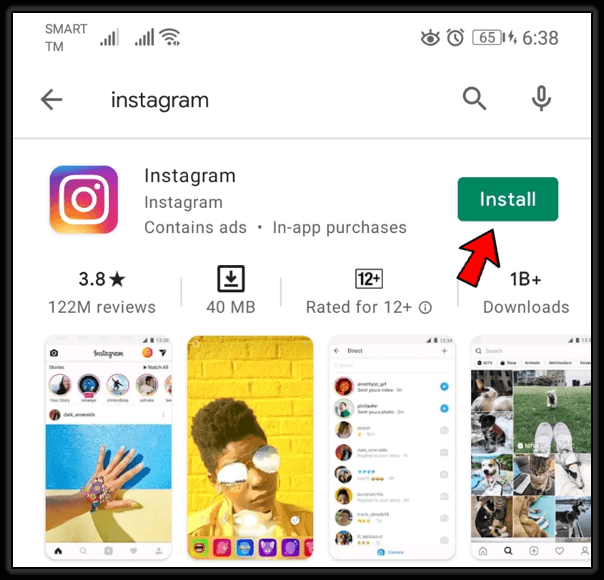
- Melden Sie sich abschließend bei der App an und prüfen Sie, ob der Fehler behoben ist
Methode 9: Verwenden Sie ein alternatives Konto
Es wird empfohlen, ein alternatives Konto zu verwenden, um auf Instagram nach der nicht verfügbaren Story zu suchen. Es können nur einige Fehler in Ihrem Konto vorliegen, sodass Sie diese analysieren können, indem Sie sich von einem anderen Konto aus anmelden.
Folgendes müssen Sie tun:
- Starten Sie zunächst die Instagram -App
- Klicken Sie nun auf das Profilsymbol und halten Sie es gedrückt > Wählen Sie das Konto zum Wechseln aus
Darüber hinaus können Sie Ihre Freunde bitten, zu prüfen, ob sie die Geschichte sehen können.
Methode 10: Kontaktieren Sie Instagram
Wenn keiner der oben genannten Tricks Ihr Problem „Diese Story ist nicht verfügbar“ löst, sollten Sie das Problem dem Instagram-Supportteam melden. Sie können Ihnen sicherlich helfen, den Fehler zu beheben.
Folge den Schritten:
- Starten Sie zunächst die Instagram- App auf Ihrem Telefon
- Klicken Sie dann auf Profilbild > tippen Sie auf Einstellungen & Datenschutz
- unter Weitere Informationen und Support auf Hilfe
- Klicken Sie anschließend auf Programm melden
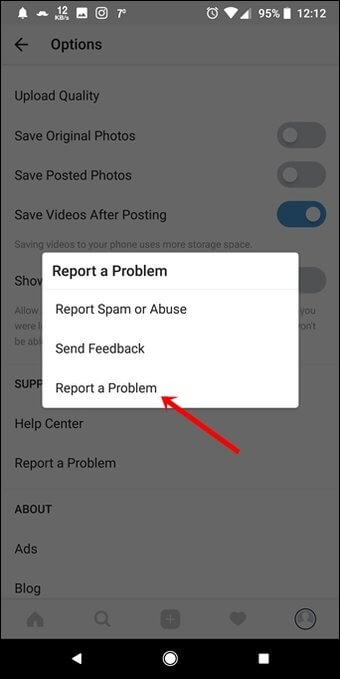
- Folgen Sie dann den Anweisungen auf dem Bildschirm
- Tippen Sie abschließend auf die Schaltfläche Senden
Methode 11: Ultimative Möglichkeit, den Instagram-Fehler “Diese Story ist nicht verfügbar” zu beheben
Wenn das Problem unerwartet auftritt und Sie nicht wissen, was Sie tun sollen, oder eine sofortige Lösung wünschen, greifen Sie zum Android-Reparaturtool. Dies ist eine der von Experten am meisten empfohlenen Softwareprogramme zur Behebung des Fehlers “Diese Geschichte ist nicht verfügbar” auf Instagram . Es handelt sich um ein Ein-Klick-Reparaturprogramm, das alle Arten von Problemen effizient und ohne Datenverlust behebt.
Es ist einfach zu bedienen und unterstützt eine große Anzahl von Android-Geräten. Es handelt sich nicht nur um einen Instagram-Fehler, sondern funktioniert auch bei anderen Problemen, z. B. wenn Facebook gestoppt wurde, WhatsApp immer wieder abstürzt, Snapchat gestoppt wurde, Minecraft immer wieder abstürzt, Einstellungen gestoppt wurden usw.
Daher müssen Sie nur dieses erstaunliche Android-Reparaturtool herunterladen und installieren, um den Fehler einfach zu beheben. Sehen Sie sich das vollständige Benutzerhandbuch zur Verwendung der Software an.
Abschluss
Endlich ist der Blog zu Ende und ich hoffe, dass der Fehler “Diese Geschichte ist nicht verfügbar” auf Instagram behoben wird, nachdem ich die oben genannten Methoden befolgt habe. Allerdings ist ein solcher Fehler zwar frustrierend, aber kein Grund zur Sorge. Die App kann Ihnen aus vielen Gründen oder aufgrund eines technischen Fehlers mehrere Fehler anzeigen.
Neben manuellen Tricks können Sie auch das Android-Reparaturtool nutzen, um Instagram-Fehler problemlos zu beheben.
Wenn Sie außerdem Vorschläge oder Fragen haben, hinterlassen Sie diese bitte im Kommentarbereich unten.
Sophia Louis is a professional blogger and SEO expert. Loves to write blogs & articles related to Android & iOS Phones. She is the founder of de.android-ios-data-recovery.com and always looks forward to solve issues related to Android & iOS devices